我们经常会使用Word文档来编辑文本,在文本中,有时候需要添加下划线,今天,我们就一起来看看在Word中,如何添加下划线。
1、菜单栏插入符号
在“开始—字体”一览众,我们就可以看到下划线的图标“U”,选中文本后,点击该图标,就可以添加下划线操作。
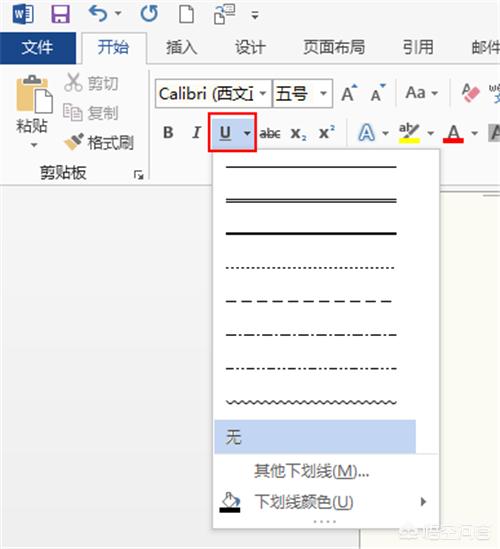
此外,还可以通过快捷键“Ctrl+U”,进行快速填充。
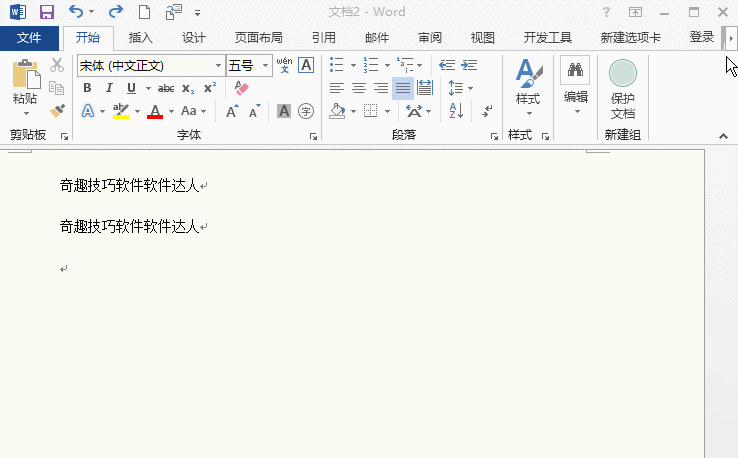
2、表格制作
有时候,我们需要绘制下划线用于填写内容,如下图所示,这时,想要快速画出整齐划一的下划线,我们即可以通过表格来操作。
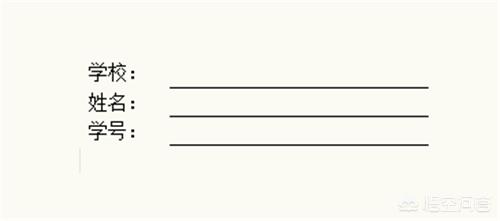
操作:先输入文本内容后,调整表格大小,然后将边框线删除掉即可。
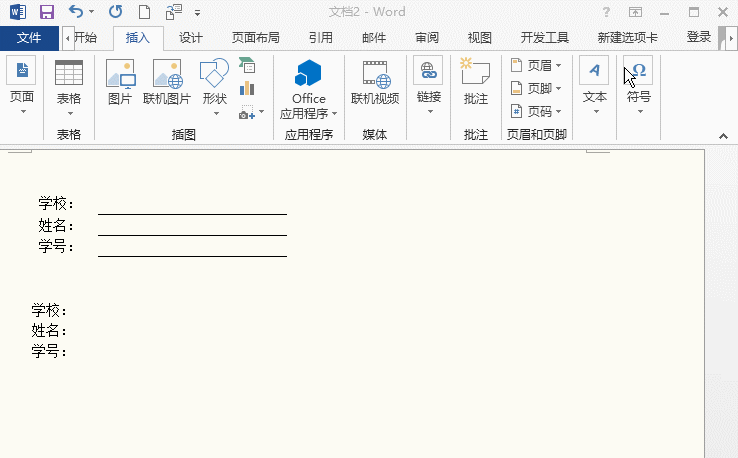
3、快捷键
如果觉得上面的方法太麻烦的话,我们也可以通过更加简单的快捷键操作方法来演示:
①键盘切换到英文。按住快捷键:“Shift”和“-”键。
②键盘切换到英文。连续输入三个“-”键后,按回车键,也可快速打出下划线。
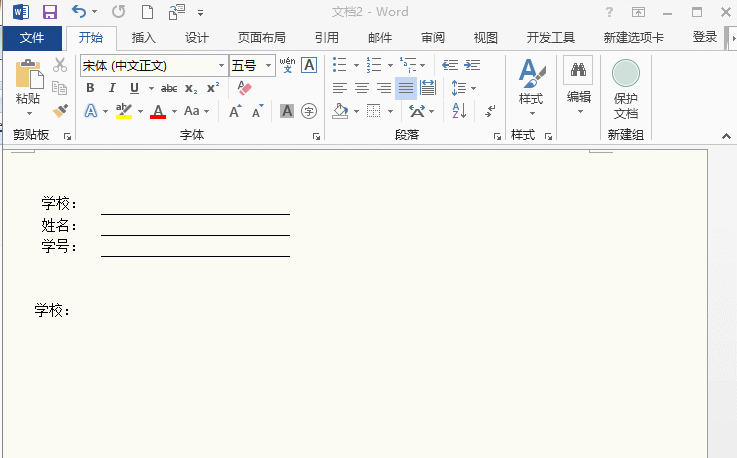

 iOS
iOS Android
Android Windows
Windows macOS
macOS